
Co je třeba vědět
- Přejděte na web pro stahování Windows 10> Stáhnout nástroj hned > vložte USB disk> spusťte soubor .exe > povolit správní schválení> Akceptovat.
- Vybrat Vytvořte instalační médium … pro jiný počítač > další > další > USB flash disk > další > vyberte jednotku USB> další > vybrat Dokončit.
- Připojte jednotku USB k počítači a spusťte z ní instalaci.
Tato příručka vás naučí, jak nainstalovat Windows 10 pomocí jednotky USB. K uložení všech instalačních médií budete potřebovat jednotku USB (o velikosti alespoň 8 GB).
Jak dát Windows 10 na USB
Prvním krokem k instalaci systému Windows 10 z jednotky USB je vytvoření jednotky USB pro instalaci systému Windows 10. Potřebujete USB disk o velikosti alespoň 8 GB. Zde je návod, jak na to. Před provedením jakékoli instalace nebo přeinstalování systému Windows, pokud máte na jednotce, kterou instalujete, některá data, která chcete zachovat, měli byste ji zálohovat na externí jednotku nebo službu cloudového úložiště.
-
Otevřete požadovaný prohlížeč a přejděte na web Microsoft Windows 10 pro stahování.
-
Pod nadpisem Vytvořte instalační médium Windows 10, vyberte Stáhnout nástroj hned.
-
Zatímco MediaCreationTool20H2.exe stahuje, připojte jednotku USB a ujistěte se, že má dostatek místa pro instalační program (8 GB). Nejlepší je vše na něm smazat nebo disk přeformátovat.
-
Spusťte MediaCreationTool20H2.exe. Na požádání povolte administrativní schválení.
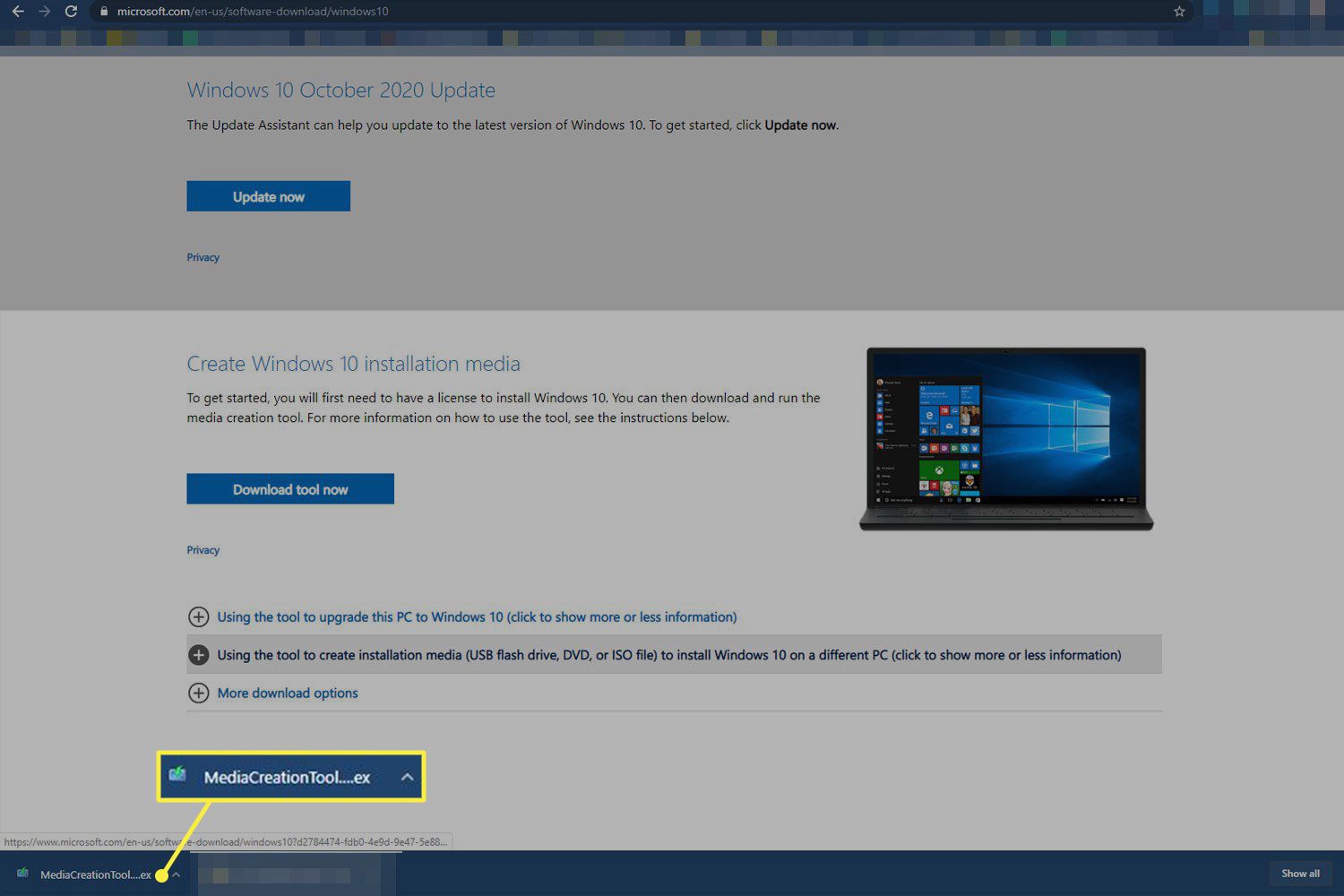
-
Přečtěte si licenční podmínky společnosti Microsoft a pokud souhlasíte, vyberte Akceptovat.
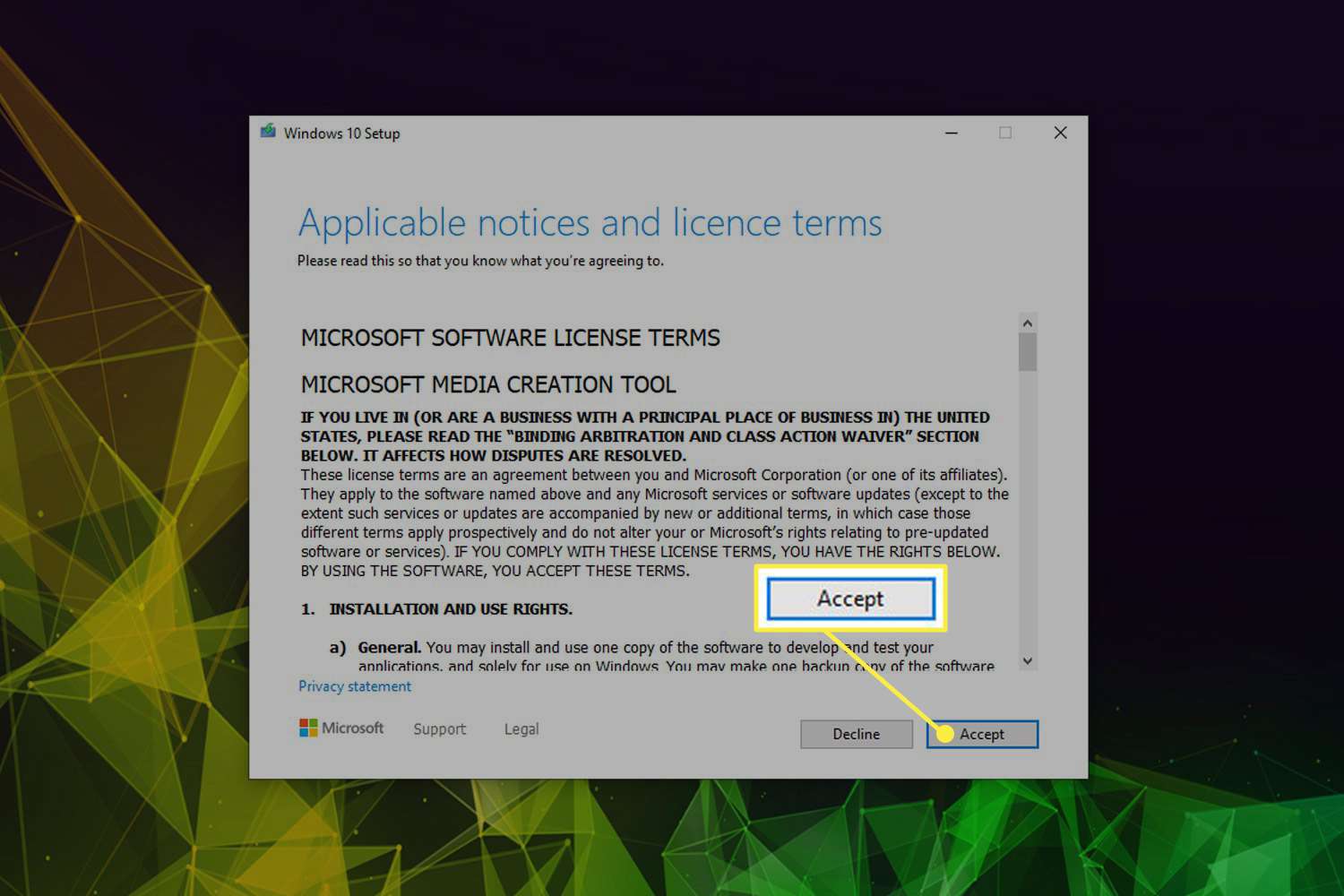
-
Na nástroj bude chvíli čekat Příprava věcí, ale až bude hotový, vyberte přepínač vedle Vytvořte instalační médium (USB flash disk, DVD nebo ISO soubor) pro jiný počítač. Poté vyberte další.
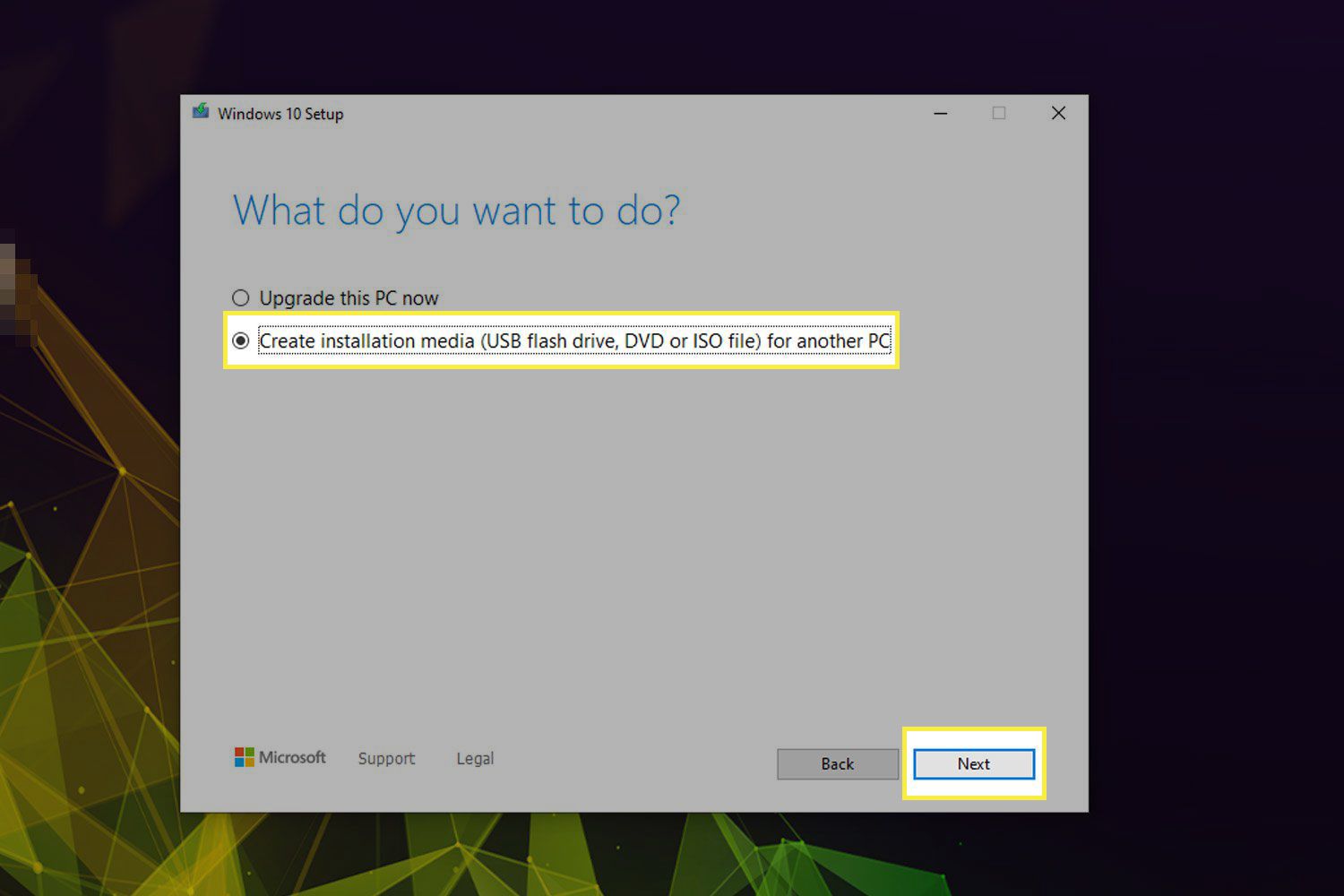
-
Prohlédněte si možnosti jazyka, vydání a architektury. Typicky můžete opustit Použijte doporučené možnosti pro tento počítač zaškrtnuto, ale zrušte zaškrtnutí, pokud chcete instalaci přizpůsobit. Poté vyberte další.
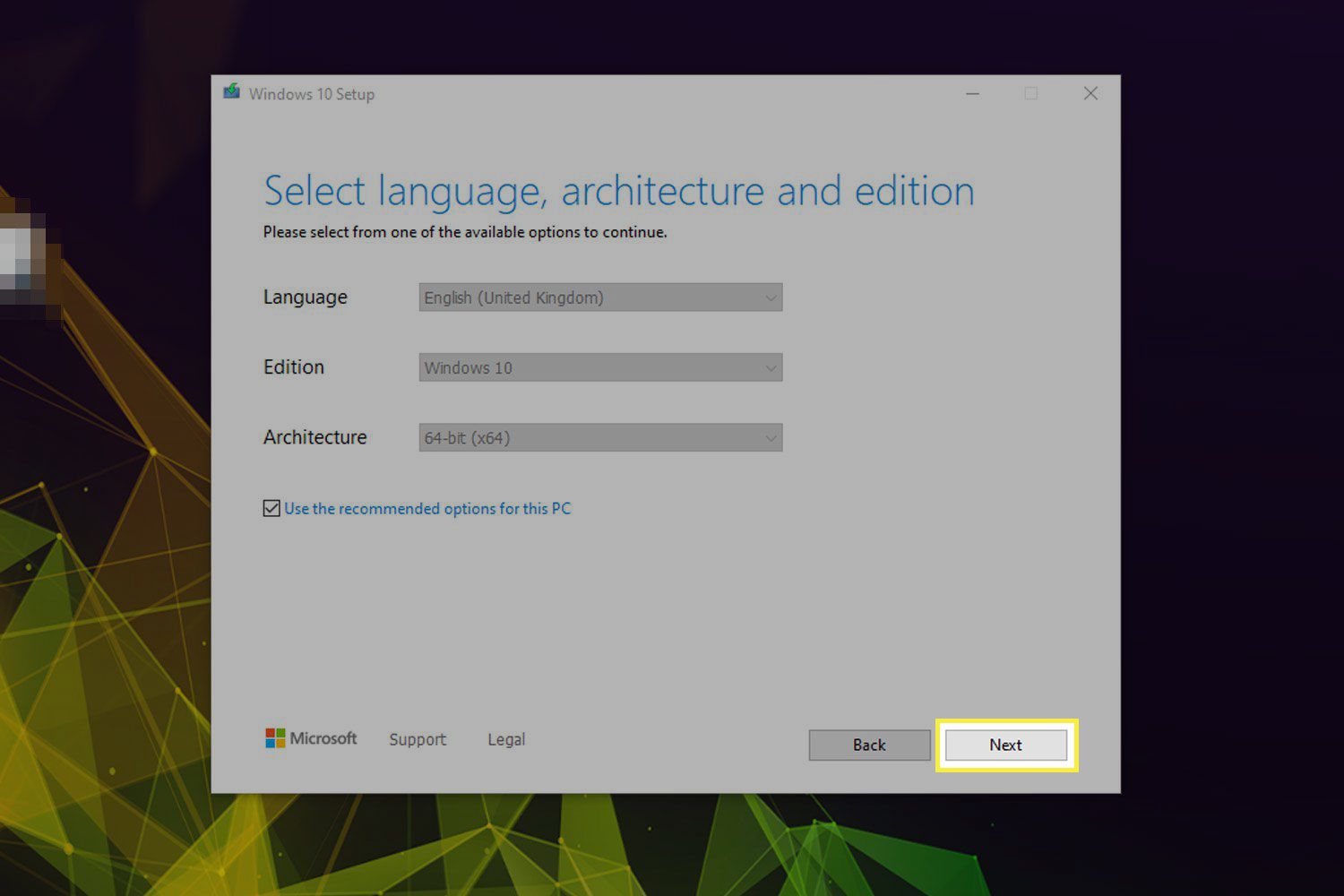
-
Vybrat USB flash disk, poté vyberte další.
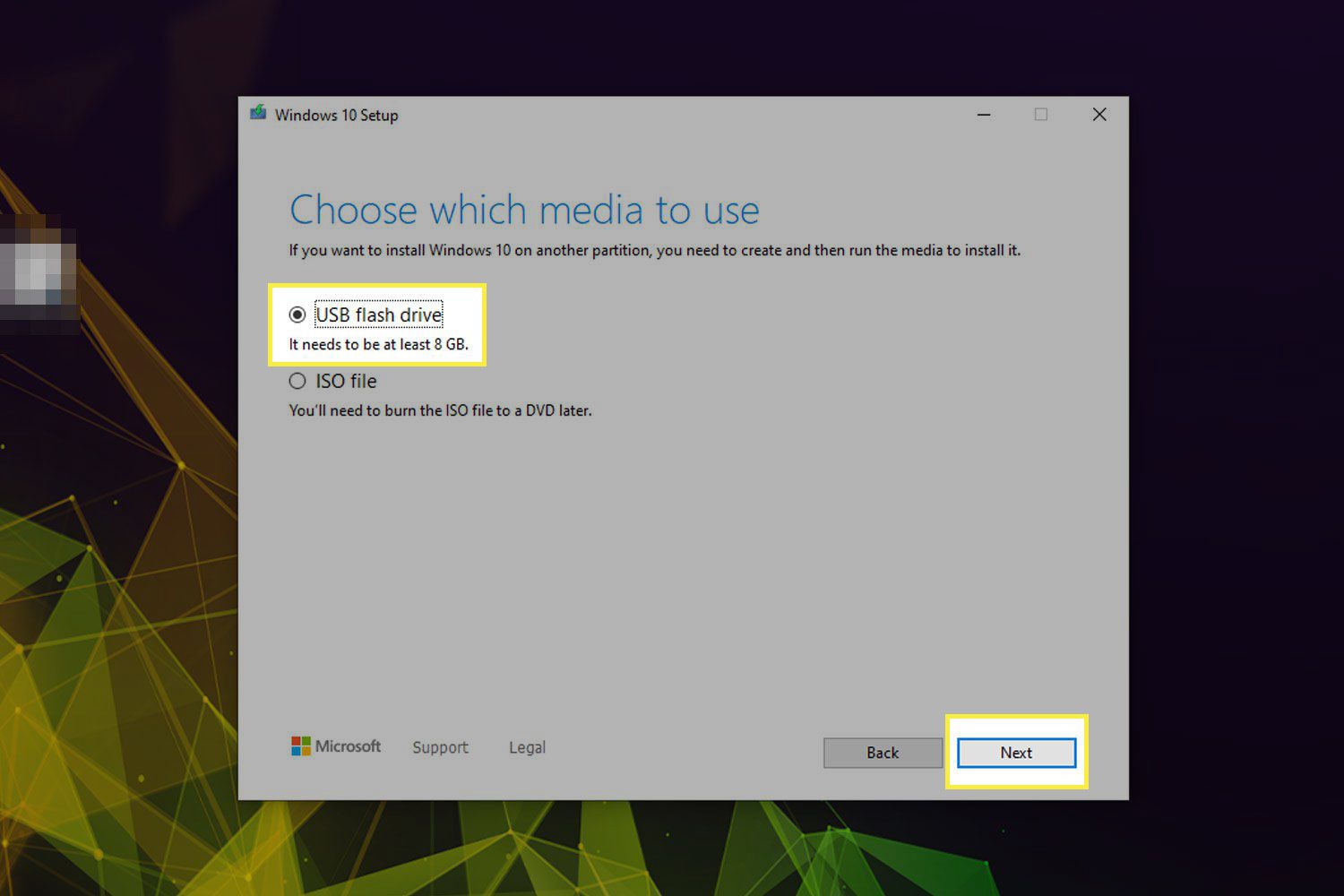
-
Vyberte jednotku USB, kterou chcete použít pro instalační program systému Windows, a poté vyberte další.
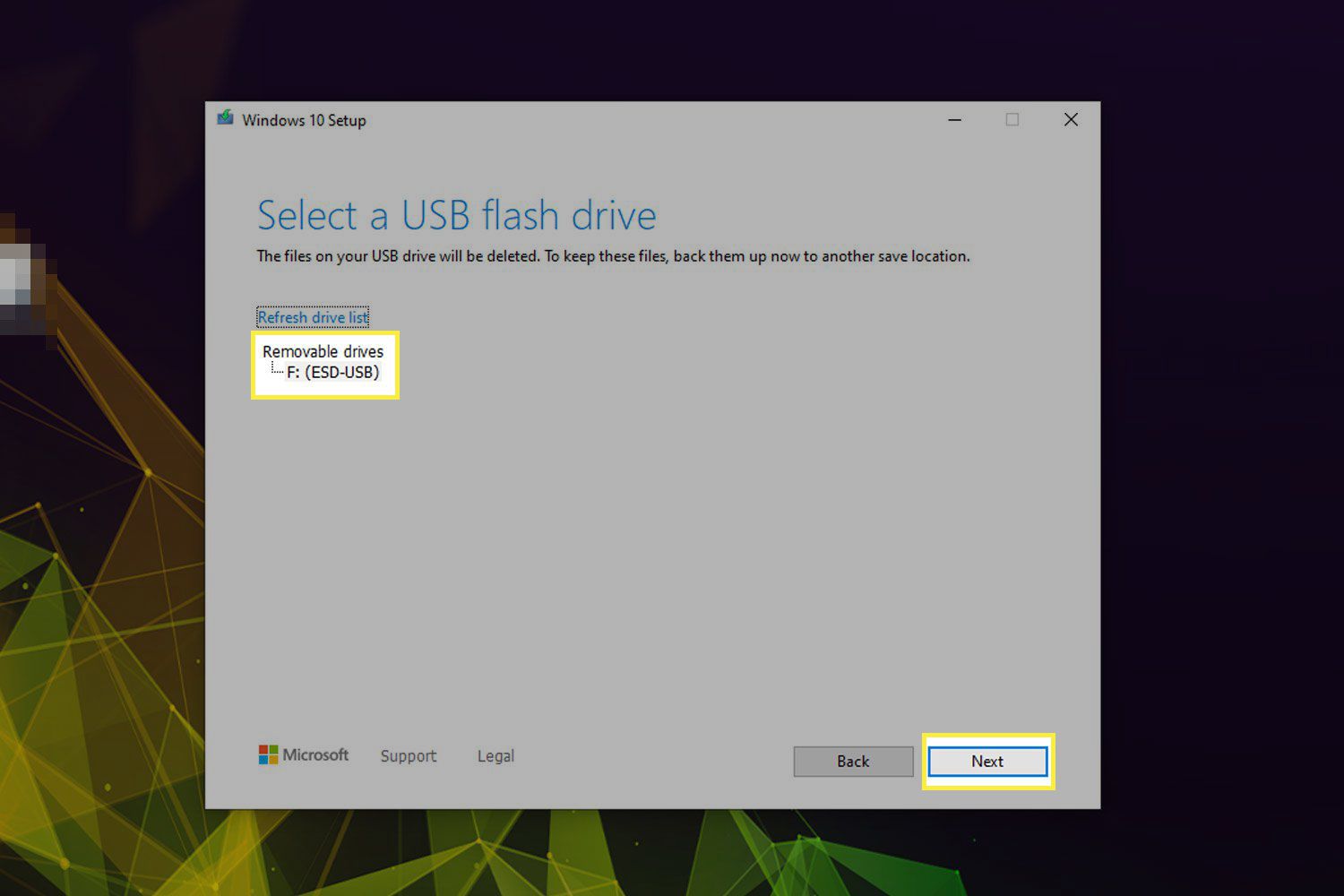
Počkejte, až se Windows 10 stáhne a nainstaluje na jednotku USB. V závislosti na vašem připojení k internetu a rychlosti jednotky USB to může trvat několik minut až hodinu; po dokončení vyberte Dokončit.
Jak nainstalovat Windows 10 z USB
Nyní, když je vaše jednotka USB připravena k instalaci systému Windows 10 z USB, je proces skutečné instalace systému Windows 10 poměrně přímočarý. Znovu zkontrolujte, zda jsou všechna důležitá data, která jste uložili na jednotku, na kterou chcete nainstalovat Windows, zálohována a bezpečná. Pokud jste si jisti, ujistěte se, že je jednotka USB připojena k počítači a restartujte nebo zapněte systém. Poté postupujte podle našeho průvodce, jak zavést systém z jednotky USB. Jakmile se zobrazí instalační program systému Windows, postupujte podle našeho průvodce instalací systému Windows 10.